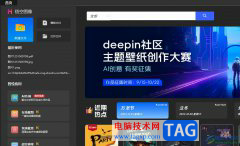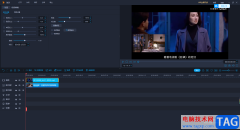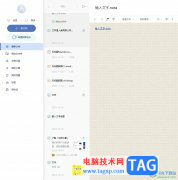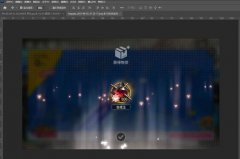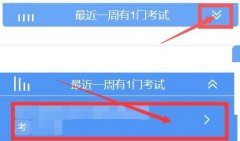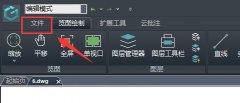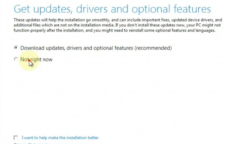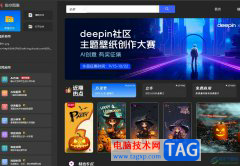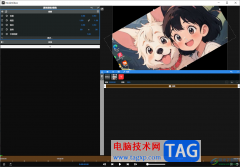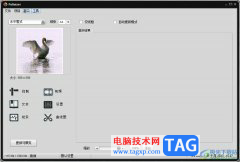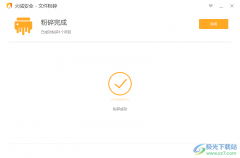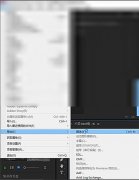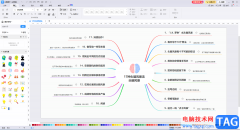word文档是一款非常好用的办公软件,很多小伙伴都在使用。在Word文档中我们有时候会发现标点符号出现在居首,但是通情情况下我们比较习惯于标点符号不出现在行首,那小伙伴们知道遇到这种情况该如何解决吗,其实解决方法是非常简单的。我们只需要点击打开段落窗口后,在其中进行详细的设置就可以了。操作步骤其实是非常简单的,小伙伴们可以打开自己的Word文档后,跟着下面的图文步骤一起,尝试着动手操作起来,看看调整后的标点变化。接下来,小编就来和小伙伴们分享具体的操作步骤了,有需要或者是有兴趣了解的小伙伴们快来和小编一起往下看看吧!
操作步骤
第一步:双击打开Word文档进入编辑界面,可以看到当前文档有标点符号出现在行首;
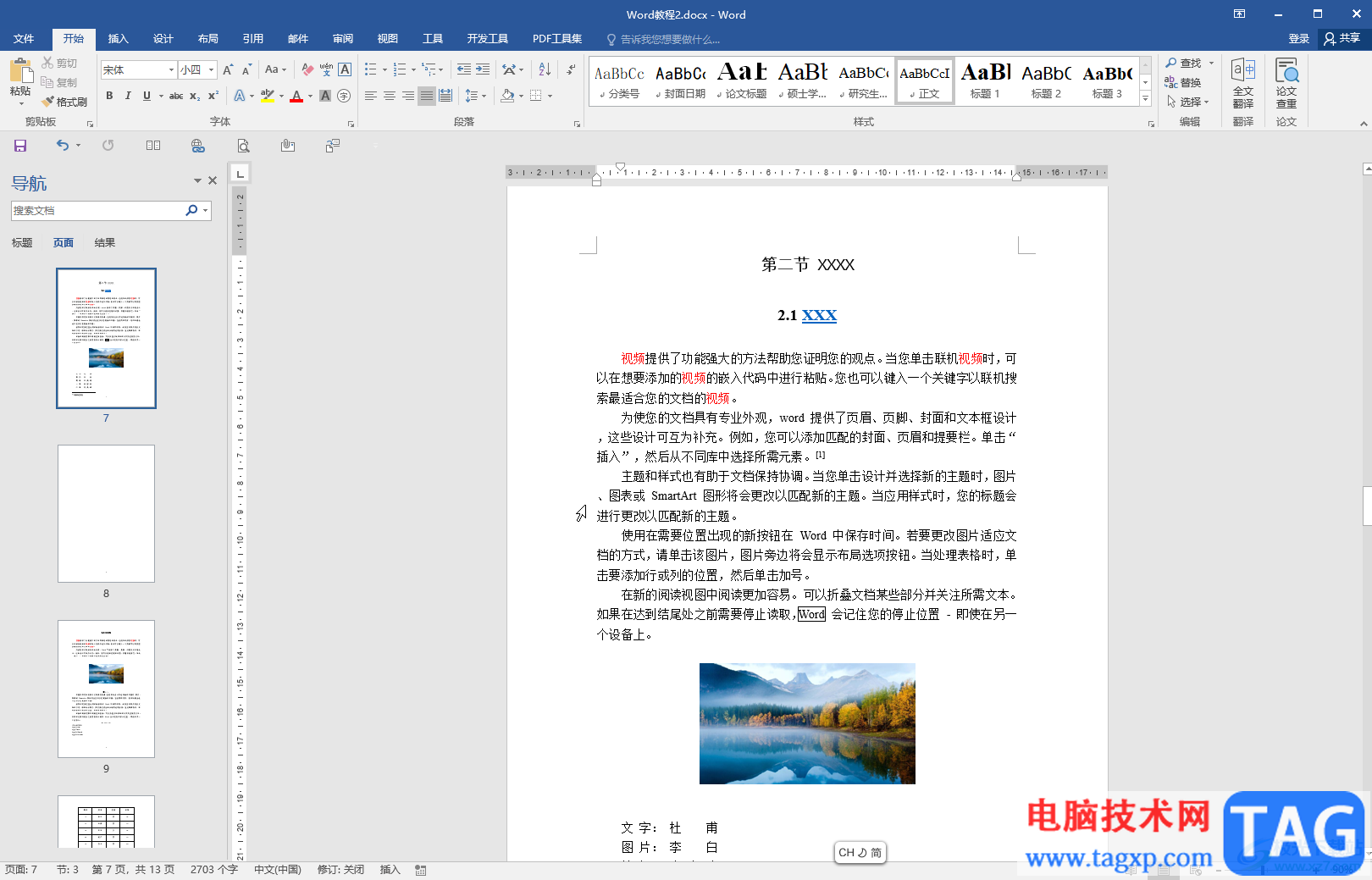
第二步:选中文本内容,右键点击一下并选择“段落”,或者点击“开始”选项卡下“段落”栏右下角的小图标;
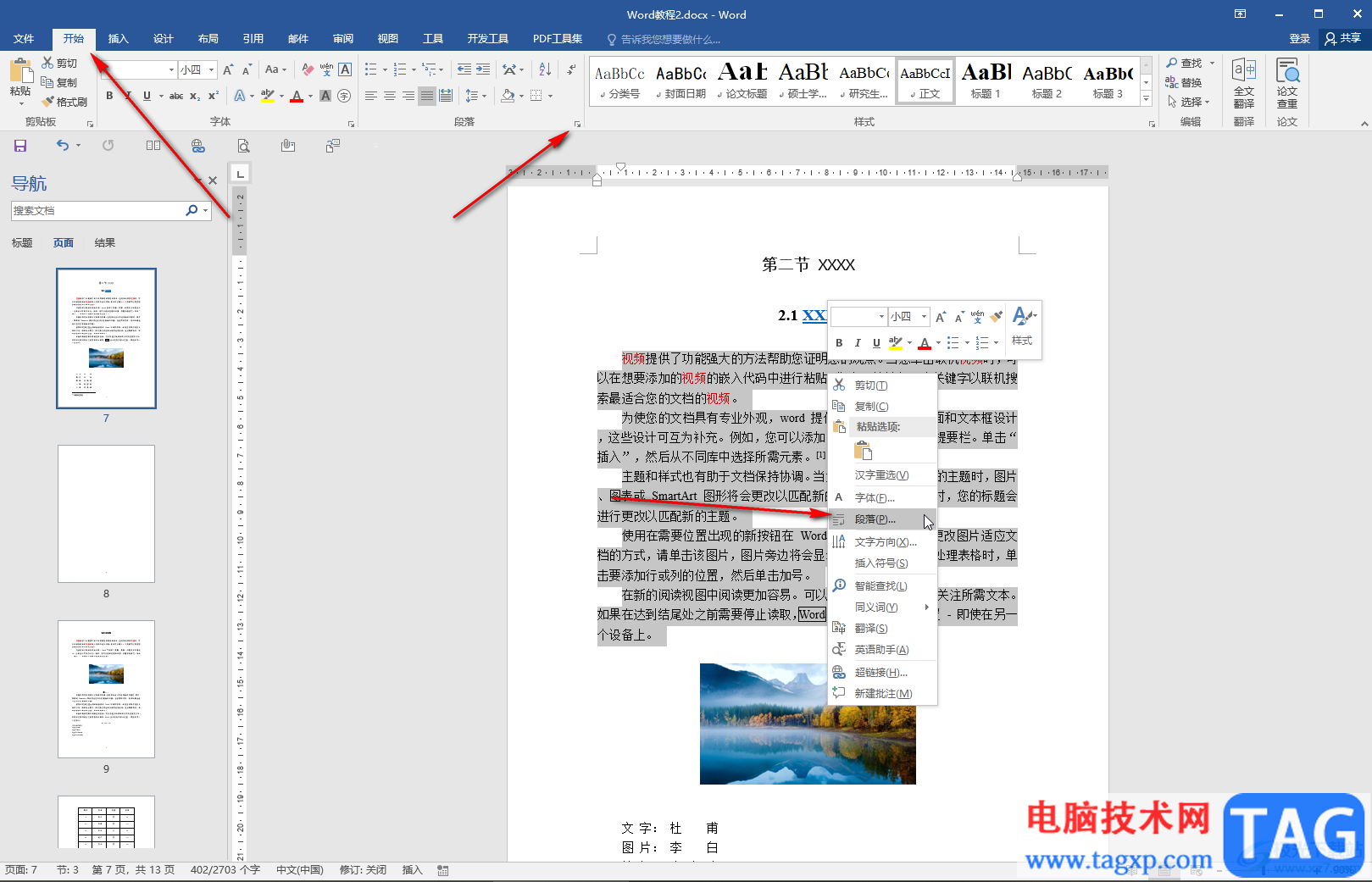
第三步:在打开的窗口中点击切换到“中文版式”栏,点击勾选“按中文习惯控制首尾字符”和“允许标点溢出边界”;
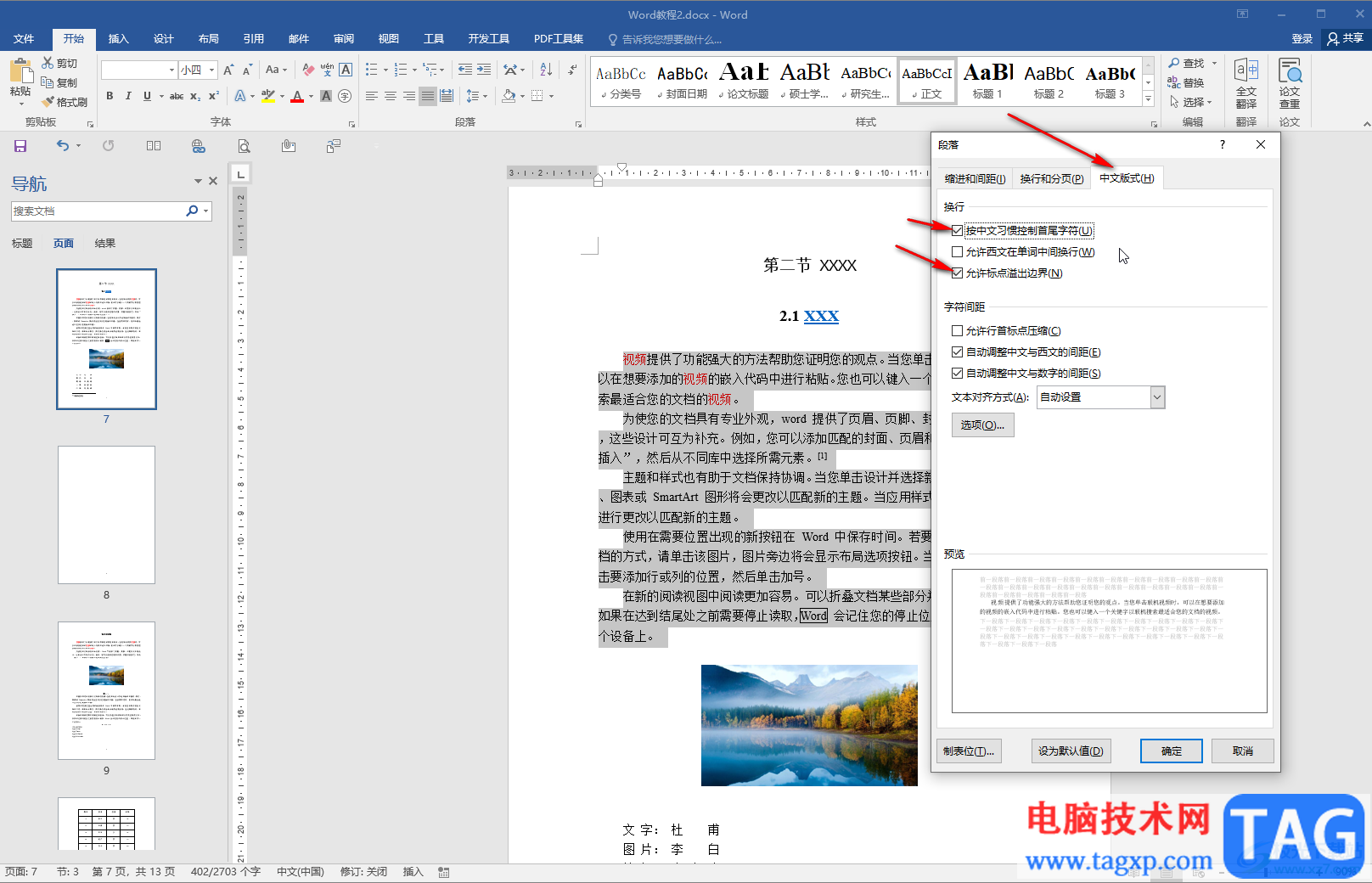
第四步:或者点击切换到“缩进和间距”栏,取消勾选如图所示位置的“如果定义了文档网格,则对齐到网格”然后确定;
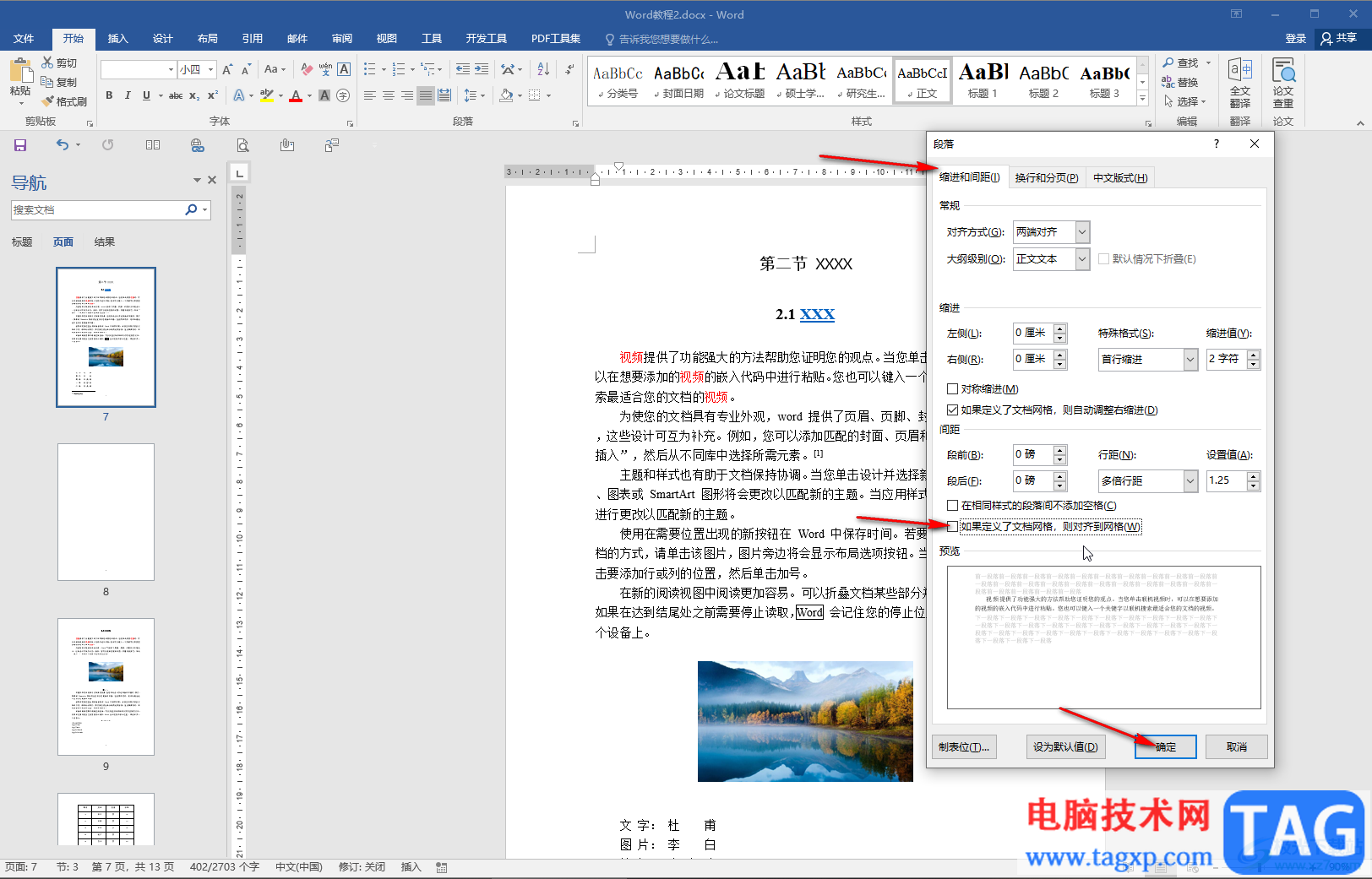
第五步:就可以看到原本出现在居首的标点符号移动到句尾了。
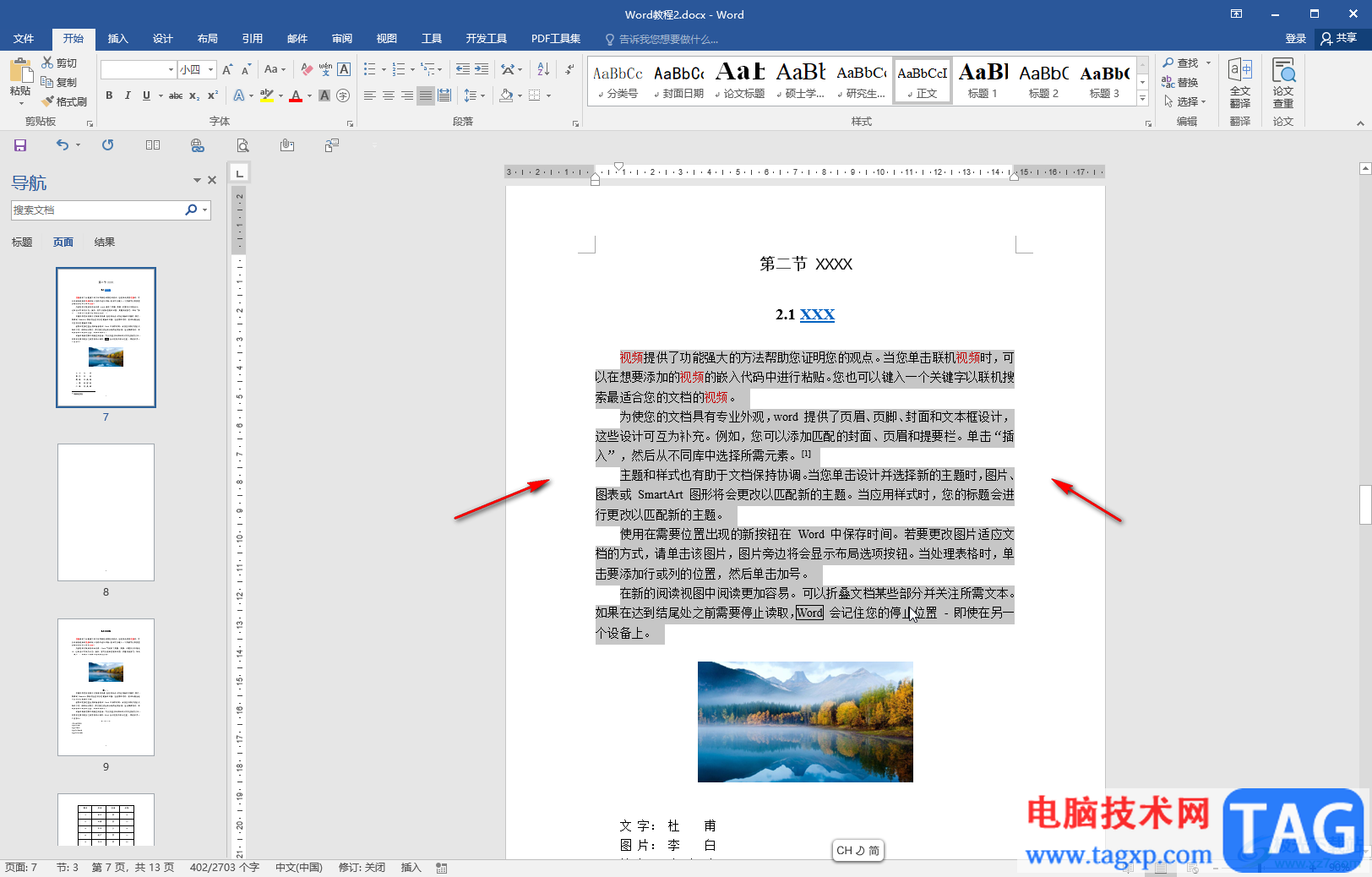
以上就是Word文档中解决标点符号不出现在行首的方法教程的全部内容了。通过上面的教程我们可以看到,在段落窗口中,我们还可以点击设置是否允许行首标点压缩等等。